當前位置:首頁 > 幫助中心 > 機械革命極光E如何裝系統?u盤重裝極光E筆記本的方法
機械革命極光E如何裝系統?u盤重裝極光E筆記本的方法
機械革命極光E如何裝系統?在日常使用中,我們經常會遇到電腦系統出現問題的情況,這時候重裝系統就成為了一個解決辦法。而對于機械革命極光E筆記本用戶來說,如何使用U盤來重裝系統呢?我們需要準備以下材料和工具: 1. 一臺可用的電腦,用于制作U盤啟動盤; 2. 一個容量大于8GB的U盤,用于制作啟動盤; 3. 機械革命極光E筆記本。下面就為大家介紹一下u盤重裝極光E筆記本的方法具體的操作步驟。

機械革命極光E如何裝系統?
一、制作大白菜u盤啟動盤
1、打開電腦接入u盤,搜索并下載正版大白菜U盤啟動盤制作工具。
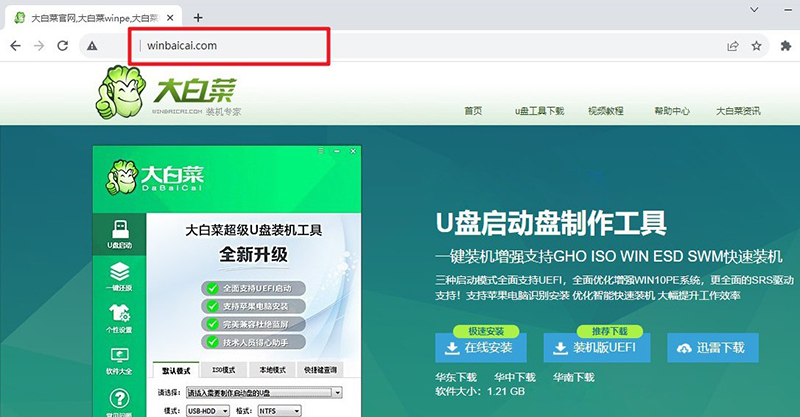
2、打開大白菜U盤啟動盤制作工具后,如圖設置,點擊制作U盤啟動盤就可以了。

3、注意:制作大白菜u盤啟動盤,會先格式化清理u盤原數據,有需要請提前備份。
二、設置大白菜u盤啟動
1、這里是常見電腦品牌對應的u盤啟動快捷鍵表格,先查詢,再進行后續操作。

2、將大白菜u盤接入電腦,即可通過u盤啟動快捷鍵,設置電腦從u盤啟動,進入主菜單。
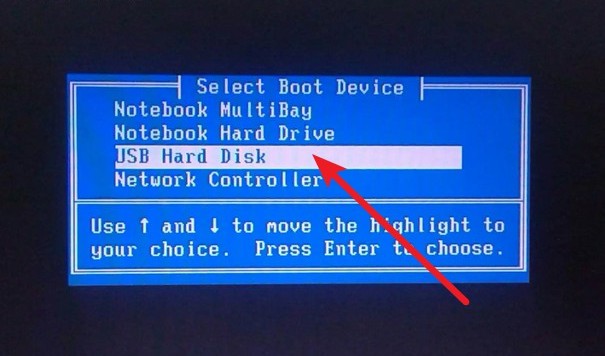
3、在大白菜主菜單界面,我們只需要選中【1】并按下回車即可。
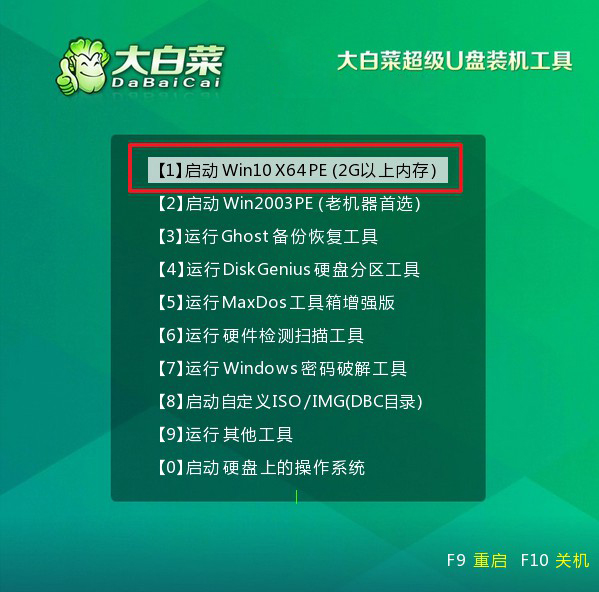
三、使用大白菜u盤裝系統
1、在大白菜winpe桌面中,打開裝機軟件,如圖所示設置,確認選項正確無誤后,點擊“執行”。
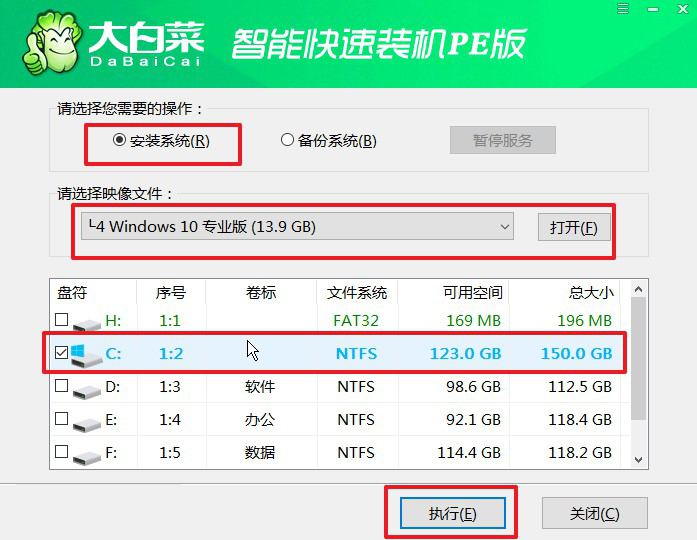
2、稍后,在還原界面中,涉及部分系統設置,只需默認勾選,點擊“是”即可。
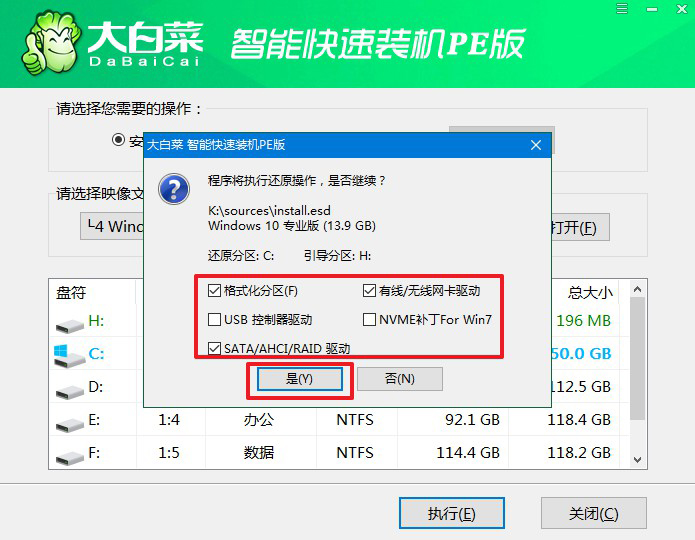
3、彈出大白菜系統安裝進度界面后,核實相關信息,選擇“完成后重啟”。
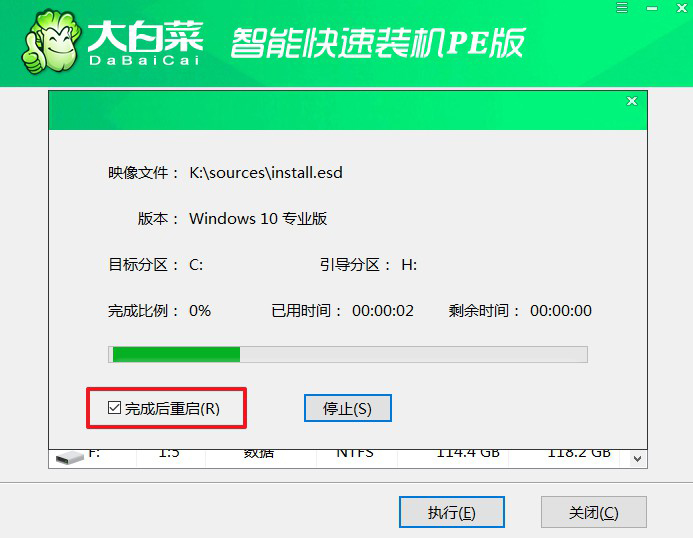
4、根據實際安裝需要,電腦還會多次重啟,期間不用操作,等待Windows系統安裝完成即可。
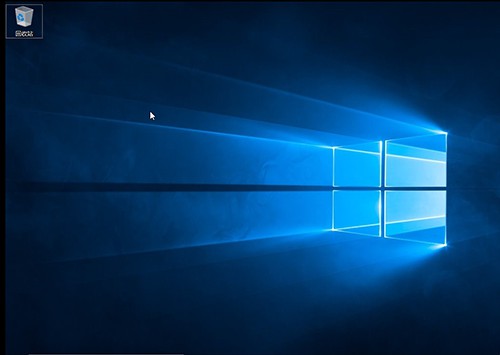
總結起來,u盤重裝極光E筆記本的方法并不復雜,只需要準備好所需的材料和工具,按照步驟進行操作即可。同時,在操作過程中要注意備份數據和保持電腦的穩定,以免出現意外情況。希望以上內容能夠幫助到大家,祝愿大家能夠順利完成系統重裝!

